TweetBot för iPad: Är det värt det? [Recension]
Förra onsdagen, den populära Twitter-klientenTweetBot från Tapbots släpptes för Apple iPad. Detta kommer strax efter 2.0-uppdateringen för Apple iPhone. Så är den här appen värd att få? Det korta svaret är ja. Här är en titt på vad du kan förvänta dig.

Under det senaste året eller så har jag varit förskräcktstudsar från app till app för Twitter - Den officiella Twitter-appen, Twittelator och Twitterrific för att nämna några. Var och en hade sina egna separata problem: Den officiella appen är ofta buggy och kraschar förutom att ha ett udda användargränssnitt. Twittelator ser upolerad ut och Twitterrific har inget alternativ att specifikt söka efter användare. Tweetbot, å andra sidan, är vackert utformad, ren, är flytande att använda och har alla funktioner du någonsin skulle ha i en Twitter-klient.
En av de första sakerna jag märkte är det mestbilder visas i tidslinjen. Detta är en förbättring från den tidigare versionen av TweetBot för iPhone, eftersom jag alltid har haft svårt att ordentligt trycka på länken till ett foto. Jag skulle alltid sluta med misstag att trycka på själva tweeten istället. Detta har förbättrats i 2.0-uppdateringen för iPhone också.

För att titta på en lista, tryck på ikonen längst upp till vänster i tidslinjevyn. Detta ersätter tidslinjen med listan du väljer.

Det finns många aspekter att anpassa om tidslinjen också. Du kan ändra teckensnittstorlek, användarens visningsnamn, formatet i vilket datum visas och mer.

En annan funktion till TweetBot är läsbarhetStöd. Läsbarheten tar bort röran kring den artikeln du läser på en webbplats som en vän delade med dig. Kolla in det här fotot av en artikel från TechCrunch någon kopplad till utan läsbarhet aktiverad.

Här är samma artikel med läsbarhet aktiverad.
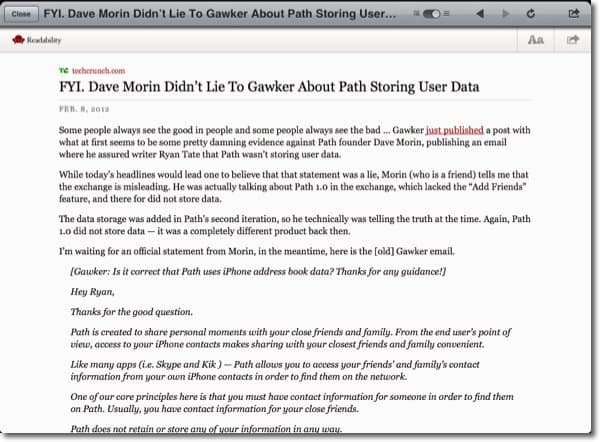
Aktivera läsbarhet i TweetBot med hjälp av vippbrytaren längst upp i sidvisningen.

Om du har använt TweetBots motsvarighet till iPhone är du redan medveten om hur gester och kranar fungerar. Genom att dubbelknacka på en tweet kommer du att tweeta ut och visa mer detaljer och alternativ.

Triple-tappning på en tweet ger dig som standardalternativ för att svara. Du kan ändra detta beteende i inställningar. Du kan istället välja att tredubbla trycka på Retweet, Favorite, Translate eller View i Favstar.

Att svepa från vänster till höger på en tweet avslöjar konversationsvyn.

Dra den andra riktningen, höger till vänster avslöjar alla svaren på en tweet.

Om du inte kommer ihåg gesterna trycker du en gång på en tweet för att visa en meny med alternativ utan att lämna tidslinjen. Att trycka på åtgärder visar ännu mer.

En annan bra funktion för tidslinjen är dennameddelande om hur många nya tweets som har kommit in medan du har bläddrat. TweetBot uppdateras automatiskt var femte minut om du inte uppdaterar manuellt. Gillar du inte meddelandefältet för nya tweets? Du kan göra det mindre beständigt i Inställningar.

Medan alla dessa olika tidslinjevyer sker på höger sida av iPad-skärmen, är navigationsmenyn till vänster. I liggande läge visas det med fulltextetiketter.

I porträttläge verkar navigationsmenyn kondenserad med endast ikonerna som visar att det blir mer utrymme för tweets.

Att komponera en ny tweet liknar iPhone-versionen.
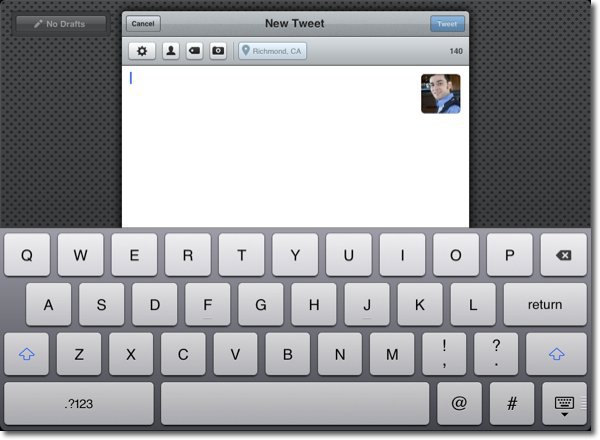
För att nämna en annan Twitter-användare skriver du antingen@ symbol eller tryck på profilikonen. Börja sedan skriva in deras namn eller användarnamn. TweetBot minskar automatiskt möjligheterna så allt du behöver göra är att trycka på användarnamnet.
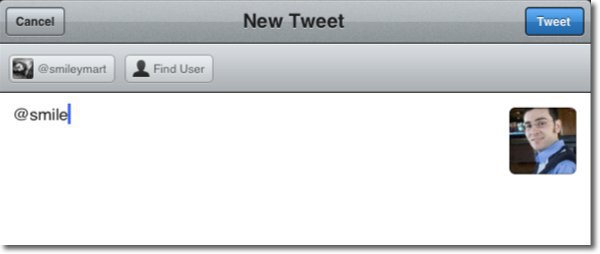
Det fungerar på samma sätt för hashtags också. Antingen tryck på etiketten eller skriv hashtag-symbolen och börja bara skriva. Genom att trycka på kameraikonen kan du antingen dra in ett foto från ditt bibliotek eller låta dig ta ett nytt.
Här är en titt på direktmeddelanden i TweetBot för iPad. Tapbots gjorde några förbättringar här också sedan den tidigare iPhone-versionen.

Tapbots TweetBot-app är bästTwitter-klient har jag använt på både Apple iPhone och iPad. Där varje annan app har fallit kort på något sätt, utmärker TweetBot. Jag känner verkligen att varje detalj har tänkt på här. Det är ofta de små men ändå viktiga funktionerna som gör eller bryter en Twitter-klient för mig. Till exempel skulle Twitterrific ha fått min röst, förutom att du inte kan söka efter människor, bara ämnen.
Medan TweetBot för iPad är så nära perfekt somdet blir, det finns fortfarande en sak som är lite obekväm - att komponera direktmeddelanden. Det är inte intuitivt att starta ett direktmeddelande med en annan användare. Du måste gå för att först gå till den användarens profil (som tar flera kranar beroende på hur du gör det) och knacka på det som ser ut som en svarspil och välj direktmeddelande därifrån. Eftersom direktmeddelanden inte är en mycket vanlig praxis, är det inte ett avtal som bryter.
Om du letar efter en Twitter-klient för iPhoneeller iPad som är enkel, underbar design, vätska smidig i prestanda och inte lämnar ut viktiga funktioner eller detaljer, TweetBot är definitivt appen att välja. Det kommer dock med en något högre prislapp än de flesta Twitter-appar, men när du väl har tagit hand om det kommer du att upptäcka att det är väl värt denna kostnad. Tweetbot är $ 1,99 för iPhone och $ 2,99 för iPad i Apple App Store.









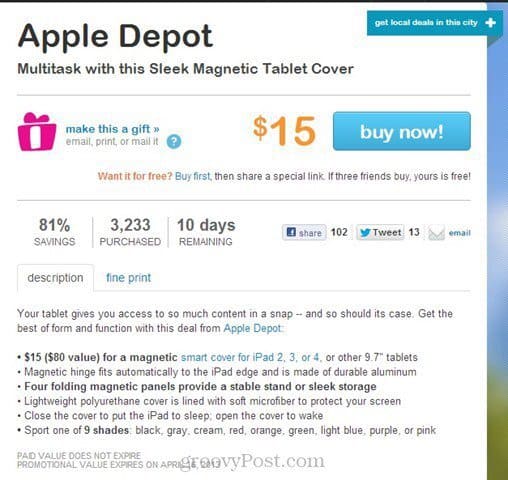
Lämna en kommentar